Kako najti in spremeniti lokacijo iTunes backupa v sistemu Windows 10
Odkar ga je ustvaril Apple, je iTunes spremenil način organizacije in predvajanja glasbe in videoposnetkov. iTunes je omogočil milijonom uporabnikov, da prenesejo svoje najljubše skladbe, pesmi in videoposnetke prek trgovine iTunes.
Na srečo ima iTunes napredni sistem za varnostno kopiranje, ki omogoča varnostno kopiranje in obnovitev pomembnih datotek na računalnikih Iphone, Ipad, Ipod ali Mac.
Uporaba iTunes je možna tudi na računalnikih ali drugih napravah z operacijskim sistemom Windows 10. Če ste iTunes uporabnik, vam bo ta članek koristil. To vam bo pomagalo najti lokacijo iTunes backup v Windows 10 in kako jo spremeniti.
Kaj so varnostne kopije iTunes?
Varnostne kopije so kopije datotek, ustvarjenih z iTunes in shranjene lokalno v vašem računalniku.
Ponavadi vam ni treba poznati natančne lokacije varnostnih kopij iTunes, ker jih bo iTunes sam prikazal samodejno, ko bo to potrebno.
Kljub temu, če kupite nov računalnik in želite prenesti varnostne kopije iTunes iz starega računalnika v novega, je treba poznati natančno lokacijo varnostne kopije, da lahko ustvarite kopijo.
Včasih mora uporabnik prihraniti prostor na računalniku. Torej, najboljša ideja bi lahko bila brisanje varnostnih kopij iTunes ali premikanje pomembnih varnostnih kopij na drugo mesto ali pogon. V tem primeru morate vedeti tudi, kje so na vašem računalniku shranjene varnostne kopije iTunes.
Imate dve rešitvi za iskanje seznama varnostnih kopij, če uporabljajo Windows 10.
Kje lahko najdem iTunes varnostne kopije na računalniku?
1. način: Preverite mapo za varnostno kopiranje
Različne datoteke varnostne kopije v sistemu Windows 10 se nahajajo v C: Uporabniki USERAppData Roaming Apple Computer MobileSync Backup.
2. način: Seznam vseh varnostnih kopij
Drugi način za iskanje seznama varnostnih kopij zahteva preproste korake, kot sledi.
KORAK 1 - Poiščite vrstico za iskanje: kliknite vrstico za iskanje poleg gumba Start.
2. KORAK - V vrstici za iskanje vnesite % appdata% ali % USERPROFILE% (če ste iTunes prenesli iz Microsoftove trgovine).
KORAK 3 - Kliknite na Return.
KORAK 4 - Kliknite dvakrat na te mape: »Apple« ali »Apple Computer«, nato pa na MobileSync in Backup.

Zdaj bi morali imeti seznam vseh vaših iTunes datotek.
Kaj storiti, da ne bi uničili vaših iTunes varnostnih kopij
Da bi se izognili poškodbam varnostnih kopij, je pomembno poudariti dve stvari:
- iTunes shrani varnostne kopije v mapo v mapi Uporabniki. Mesto varnostnega kopiranja v sistemu Windows 10 je že označeno v prejšnjem odstavku. Čeprav lahko kopirate mapo za varnostno kopiranje, je ne smete nikoli premakniti v drugo, zunanji pogon ali omrežni pogon.
- Ne spreminjajte, prestavljajte, preimenujte ali izvlecite vsebine iz varnostnih kopij, saj lahko ti ukrepi poškodujejo datoteke. Če želite na primer obnoviti ponovno postavljeno datoteko varnostne kopije, jo morate vrniti na prvotno mesto. V nasprotnem primeru datoteka ne bo delovala. Varnostne kopije so varna kopija vaše celotne naprave. Torej, tudi če si lahko ogledate vsebino varnostnih kopij ali dostopate do njih, ponavadi niso shranjeni v berljivi obliki.
Kako spremeniti lokacijo za iTunes backup?
iTunes položi vse varnostne kopije na pot, ki je bila prikazana prej (C: Uporabniki USERApp DataRoaming Apple Computer MobileSync Backup) in ne morete izbrati, da bi te varnostne datoteke shranili neposredno v drug pogon.
Kljub temu je spreminjanje rezervne lokacije možno in je tudi zelo enostavno doseči v nekaj korakih.
KORAK 1 - Ustvarite novo mapo za varnostno kopiranje iTunes na drugem pogonu, na primer D ali E Drive. Ustvarite lahko tudi mapo v bliskovnem pogonu, zunanjem trdem disku ali palcu. Mapo lahko poimenujete kot »iTunes 2.0«, »Novo iTunes varnostno kopijo« ali z drugim imenom, ki vam lahko pritegne pozornost, hkrati pa vam omogoča, da razumete, kaj je v mapi.
KORAK 2 - Prezrakujte staro mapo za varnostno kopiranje iTunes na sistemskem pogonu, da bi izbrisali staro mapo, ki ni več tista, ki jo želite odpreti, da preverite, ali imate varnostne kopije.
KORAK 3 - Spremenite lokacijo iTunes backupa v računalniku z operacijskim sistemom Windows . To lahko naredimo tako, da ustvarimo križišče, imenovano tudi simbolna povezava. Slednji je povezava do imenika, ki deluje kot vzdevek tega imenika.
Kljub skoraj tautološki definiciji bo to stičišče tisto, ki vam bo omogočilo spreminjanje rezervne lokacije.
KORAK 4 - Po ponovnem vnašanju ali preimenovanju prve mape za varnostno kopiranje iTunes, kliknite na tipko SHIFT in z desno miškino tipko kliknite na staro mesto za varnostno kopijo datoteke iTunes, pojavil se bo pojavni meni.
5. KORAK - Tukaj izberite »Odpri ukazno okno«
KORAK 6 - Zdaj, znotraj odprtega okna, lahko ročno vtipkate ukaz, kjer je D: (ali E: itd.) Nova lokacija pogona in »Backup« je ime mape za iOS, ki ste jo premaknili: mklink / J “% APPDATA% Računalnik Apple MobileSync” “D: Varnostno kopiranje”.
KORAK 7 - Če je vse do sedaj potekalo gladko, se mora pojaviti okno ukazne vrstice z ustreznim varnostnim stikalom. Nova mapa, imenovana »Backup«, bo prikazana na prvotni lokaciji.
KORAK 8 - Zadnji korak zahteva brisanje starih datotek varnostne kopije iTunes, ki obstajajo v mapi MobileSync. Na ta način lahko povežete vaš iPhone z računalnikom in ga varnostno kopirate z iTunes. Nove varnostne kopije boste našli v novi mapi za varnostno kopiranje.
Zaključek
Vedeti, kje je rezervna lokacija in imeti možnost, da jo predstavlja, je uporabno znanje za vse uporabnike operacijskega sistema Windows 10. Sporočite nam, če je bil ta članek uporaben, če opustite komentar spodaj.
POVEZANE SMERNICE, KI JIH JE TREBA IZPOLNITI:
- Najboljša programska oprema za popravljanje vaše iTunes knjižnice v sistemu Windows 10
- Popravi: Antivirus blokira iTunes na Windows 10
- Kako popraviti napako 126 V programu Windows 10 »Tunes ni bil pravilno nameščen«

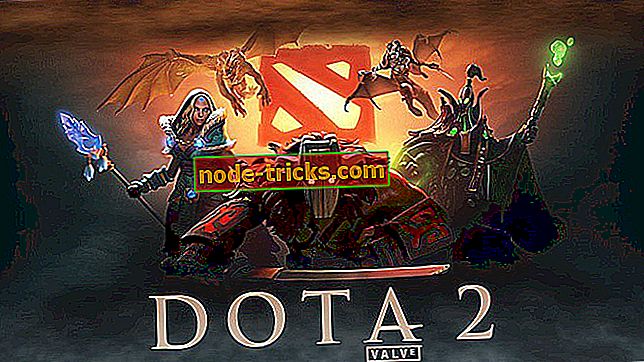

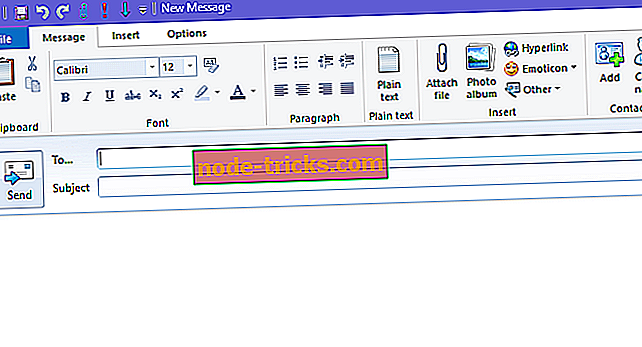



![Ne morem ustvariti namestitvenega medija za Windows 10, 8.1 [FIX]](https://node-tricks.com/img/fix/455/can-t-create-installation-media.jpg)
